عدم نمایش قیمت محصولات ناموجود در ووکامرس

عدم نمایش قیمت محصولات ناموجود در ووکامرس یکی از قابلیت های ووکامرس برای مدیریت بهتر محصولات سایت شماست. اگر شما یکی از افرادی هستید که قصد دارید تا با مخفی کردن قیمت محصول، عملکرد وبسایت خود را بهبود ببخشید تا پایان این مقاله با ما همراه باشید. در این مقاله ما قصد داریم تا درباره عدم نمایش قیمت محصولات ناموجود در ووکامرس به طور کامل توضیح دهیم و آموزش آن را بیان کنیم.
مخفی کردن قیمت محصولات ناموجود در ووکامرس
در این قسمت قصد داریم تا درباره مخفی کردن قیمت محصولات ناموجود در ووکامرس صحبت کنیم. اگر با ووکامرس آشنایی داشته باشید، حتما میدانید که در زمان اتمام موجودی محصول در وبسایت، هیچ کاربری نمیتواند آن را خریداری کند و در این حالت امکان ثبت سفارش وجود نخواهد داشت. اما در برخی موارد باز هم قیمتها نشان داده خواهد شد. برای اینکه این مشکل حل شود و شاهد عدم نمایش قیمت در ووکامرس باشید، میتوانید از 3 روش برای مخفی کردن قیمت محصولات ووکامرس استفاده کنید
1 – مخفی کردن قیمت محصولات ناموجود با استفاده از فیلتر های ووکامرس
این روش بسیار ساده است و کاملا به وسیله فیلترهای خود ووکامرس انجام میشود. به کمک آن عدم نمایش قیمت محصولات ناموجود در ووکامرس به راحتی امکان پذیر است. برای شروع این روش کافی است فایل functions.php قالبان را باز کنید و تکه کد زیر را داخل آن قرار دهید. (باتوجه به اینکه فایل functions.php یک فایل حیاتی در قالب وردپرس است همیشه قبل از ویرایش یک کپی از این فایل ایجاذ کنید تا در صورت بروز مشکل، فایل را به حالت اولیه برگردانید) :
2 – مخفی کردن قیمت محصولات ووکامرس با CSS
این روش هم بسیار ساده است میتوانید با استفاده از استایل css قیمت را مخفی کنید برای انجام این کار کافیست داخل پنل مدیریت وردپرس از منوی نمایش وارد بخش سفارشی سازی بشید سپس در قسمت css اضافی تکه کد زیر را قرار دهید همچنین اگر به فایل style.css قالب هم دسترسی دارید میتوانید کد زیر را مستقیما در همان فایل کپی کنید، توجه داشته باشید این روش قیمت محصول را حذف نمیکند و فقط با استفاده از استایل css باعث عدم نمایش آن میشود که بعنوان یک روش ساده میتوانید استفاده کنید :
مخفی کردن قیمت محصول با سفارشی سازی فایل ووکامرس
راه دیگر برای عدم نمایش قیمت محصولات ناموجود در ووکامرس، سفارشی سازی فایل های ووکامرس است. در این روش به جای اینکه قیمت را از دید کاربران مخفی کنید، شرایط را به گونهای تغییر میدهید که هنگامی که کاربر وارد قسمت محصولات ناموجود شد، به جای قیمت پیام دیگری را از شما دریافت کند. برای انجام این کار ابتدا وارد پوشه قالب شوید سپس وارد پوشه woocommerce شوید داخل این پوشه زیرپوشه ای با نام single-product وجود دارد که در این پوشه باید فایلی با نام price.php ایجاد کنید درواقع مسیری که قرار است فایل را داخلش ایجاد کنید بصورت زیر میشود :
yourtheme/woocommerce/single-product/
در مسیر بالا yourtheme نام پوشه قالب شماست در نهایت فایل price.php را در این مسیر ایجاد کنید و تکه کد زیر را داخل آن قرار دهید (توجه داشته باشید encoding فایل روی utf8 تنظیم کنید در غیر این صورت در امکان استفاده از زبان فارسی در این فایل را ندارید) :
سپس فایل را ذخیره کنید کنید و حالا به صفحه محصولی که موجودی اش به اتمام رسیده وارد شوید میبینید که خبری از قیمت محصول نیست و بجای قیمت جمله “تماس بگیرید” را نمایش داده است. طبیعی است که میتوانید این عبارت را به دلخواه خود تغییر دهید برای این کار کافیست عبارت مورد نظر خود را در خط 11 کد بالا در فایل price.php قرار دهید. تفاوت این روش با روش های اول و دوم این است که اینجا علاوه بر عدم نمایش قیمت محصولات ناموجود در ووکامرس عبارت دلخواه شما به کاربر نمایش داده میشود اما توجه داشته باشید اگر از روش دوم یعنی استایل css استفاده کنید دیگر نمیتوانید عبارت دلخواه را در این قسمت نمایش دهید و درواقع دیگر هیچ چیز در بخش قیمت نمایش داده نخواهد شد.
مدیریت موجودی انبار محصولات ووکامرس
جهت مدیریت مدیریت موحودی محصولات در انبار میتوانید داخل پنل وردپرس خود از طریق منوی محصولات، وارد صفحه ویرایش یکی از محصولات شوید :
در صفحه ویرایش محصول مطابق تصویر زیر وارد متاباکس اطلاعات محصول شوید و از تب “فهرست موجودی” تیک گزینه مدیریت موجود انبار را بزنید و در کادر موجودی انبار، تعداد موجودی محصول را مشخص کنید. توجه داشته باشید عددی که در این کادر مشخص میکنید به منزله نهایت فروش این محصول است مثلا اگر عدد 50 را وارد کنید پس از 50 فروش این محصول بصورت ناموجود نمایش داده میشود که بهتر است در چنین شرایطی محصولات ناموجود را در انتهای لیست محصولات فروشگاه قرار دهید اما این کار بصورت پیشفرض در ووکامرس انجام نمیشود و باید بصورت دستی این قابلیت را تنظیم کنید. در ادامه نحوه نمایش محصولات ناموجود در انتهای لیست را آموزش میدهیم.
نمایش محصولات ناموجود در انتهای لیست
نمایش محصولات ناموجود در انتهای لیست به بهینه سازی سایت شما کمک خواهد کرد. فروشگاه اینترنتی که شما ایجاد کردهاید، دارای چندین محصول می باشد که ممکن است خیلی زود موجودی آنها تمام شود. در این حالت برای اینکه کاربران از وبسایت فروشگاهی شما بهتر استفاده کنند، باید محصولات ناموجود را به انتهای لیست برده و محصولات موجود را به بالاترین قسمت آن بیاورید. اما چگونه می توان اینکار را در ووکامرس انجام داد؟ در ووکامرس بخشی با نام _stock_status وجود دارد. هر زمان که موجودی انبار شما صفر میشود، این بخش به حالت ناموجود تبدیل می گردد. هنگامی که این اتفاق افتاد شما به قسمت ویرایشگر ووکامرس بروید.
فایلfunctions.phpرا باز کنید و کد زیر را به آن اضافه کنید.
با انجام این مسیر تمامی محصولاتی که ناموجود هستند به انتهای لیست میروند.
سخن پایانی
در این مقاله درباره عدم نمایش قیمت محصولات ناموجود در ووکامرس صحبت کردیم. به کمک روشهای فوق قیمت از دید کاربر پنهان خواهد شد و محصولات ناموجود نیز به انتهای لیست خواهند رفت. علاوه بر آن در خصوص نمایش قیمت محصول در ووکامرس هم سخن گفتیم. با این کارتوانستید به راحتی به بهینه سازی وبسایت خود کمک کنید.
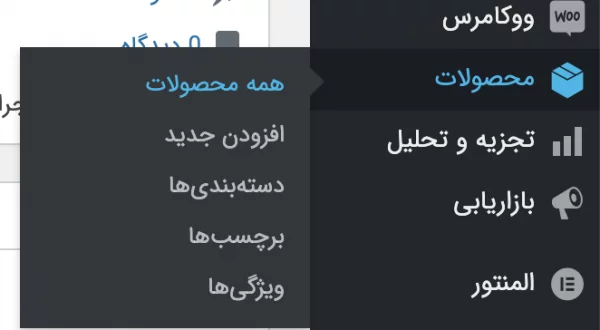
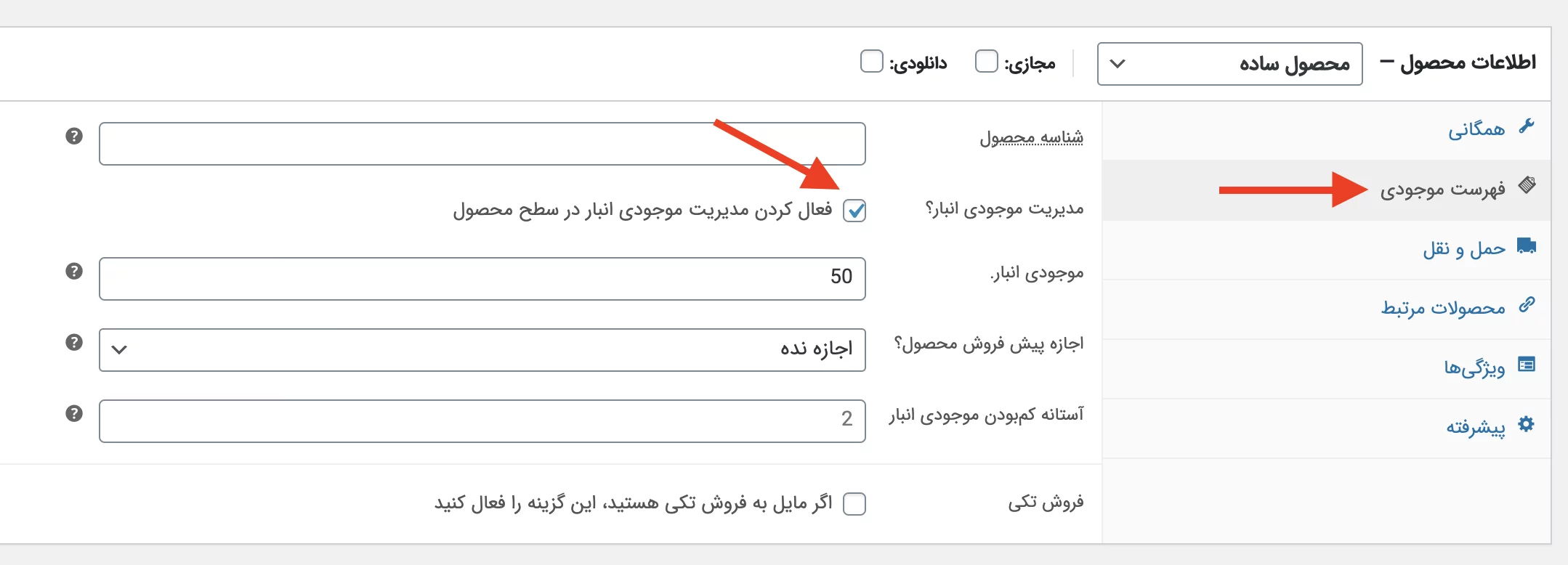









نظرات :
5 دیدگاه دربارهٔ «عدم نمایش قیمت محصولات ناموجود در ووکامرس»
سلام مهندس،
توضیحات مثل همیشه کامل و عالی بود 👌
بسیار عالی و کاربردی
با سپاس
ممنونم من از مخفی کردن قیمت محصولات ووکامرس با CSS کمک گرفتم و جواب داد. سپاس از مطلب خوبتون
سلام وقت بخیر
اگر بخواهیم قیمت محصولات ناموجود حذف بشود، و بجای قیمت آن “ناموجود” نوشته شود، باید چکاری انجام داد؟
سلام بزرگوار این کار باید با کدنویسی انجام بشه! کدهاشم طوری نیست که اینجا بتونم توضیح بدم